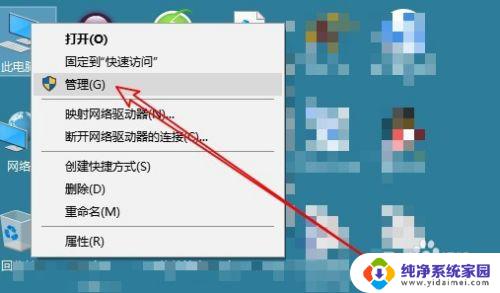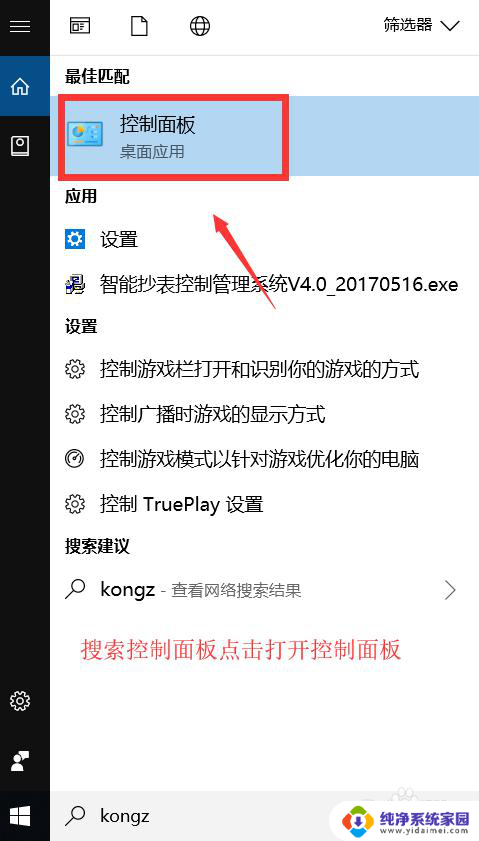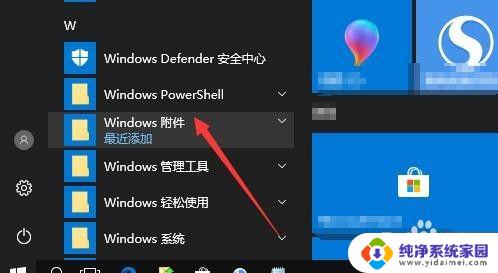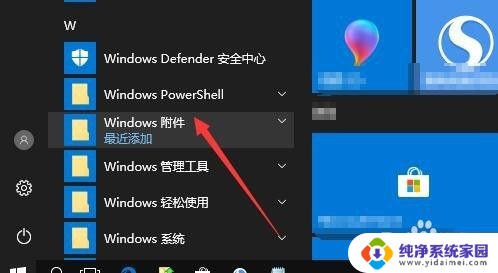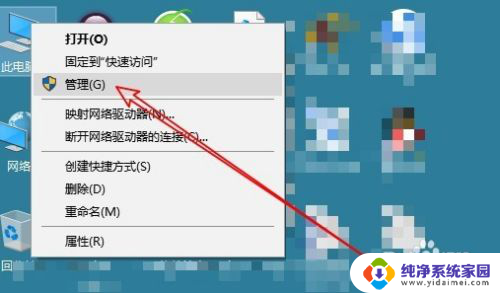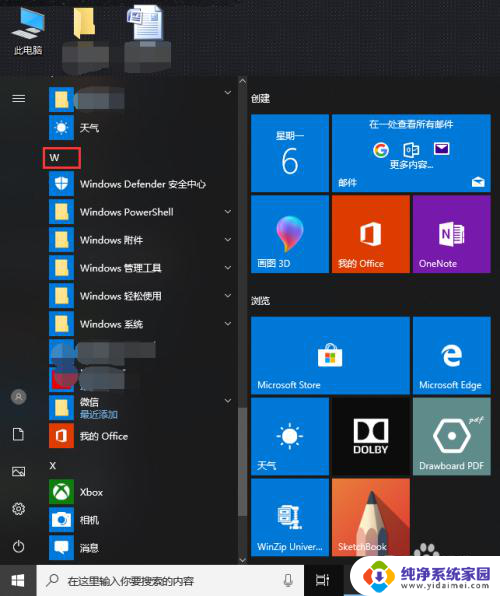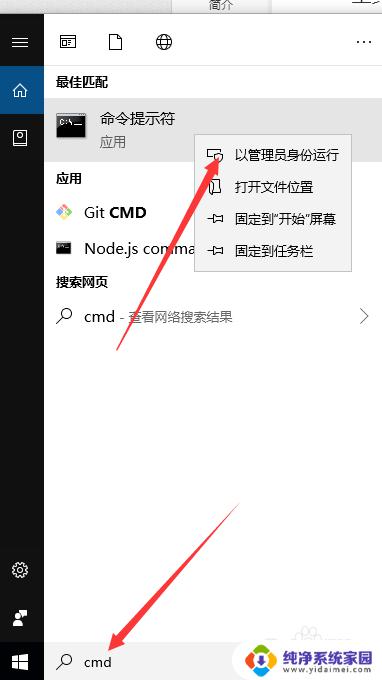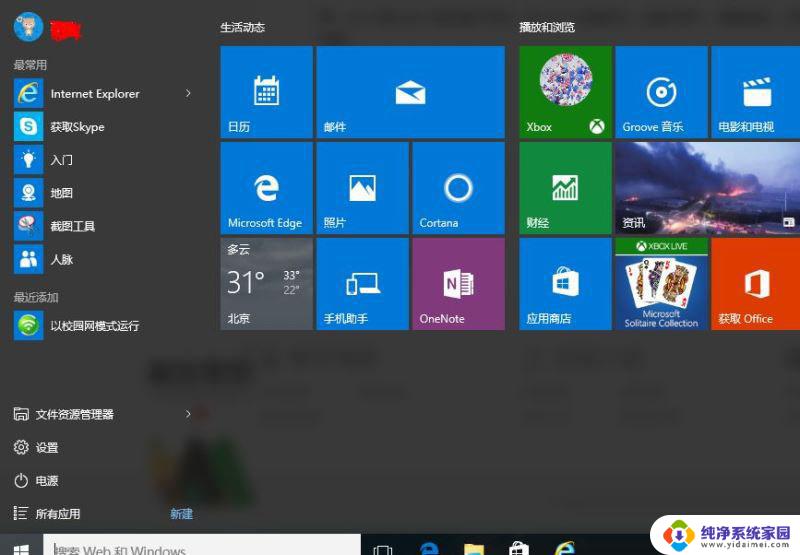win10进管理工具 如何打开win10的管理工具
在使用Windows 10操作系统时,管理工具是一个非常重要的功能,它提供了一系列的工具和功能,使用户能够更好地管理和维护系统。对于一些新手用户来说,打开Win10的管理工具可能会有一些困惑。如何快速打开这些管理工具呢?本文将介绍几种简单的方法,帮助您轻松打开Win10的管理工具,以便更好地管理您的操作系统。
方法如下:
1.win10的管理工具在哪里打开win10开始菜单,如图点击 设置
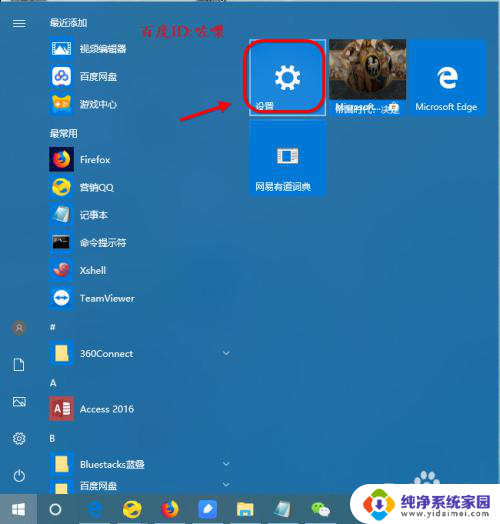
2.进入windows设置之后,输入 管理工具进行搜索
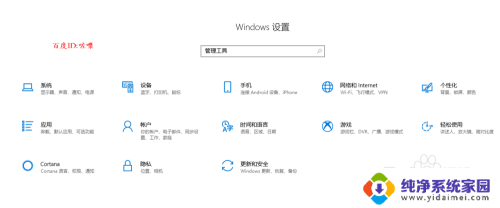
3.确定之后,进入控制面板,系统和安全里面有 管理工具
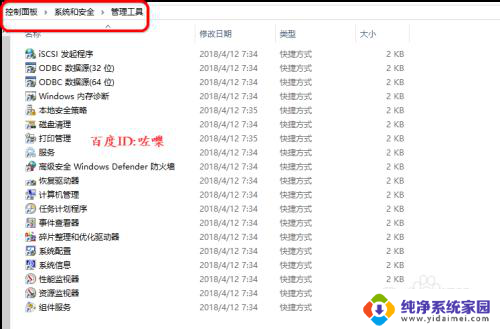
4.方法2.搜索win10的功能如果要查找也很简单,打开开始菜单。随便输入一个键调出小娜
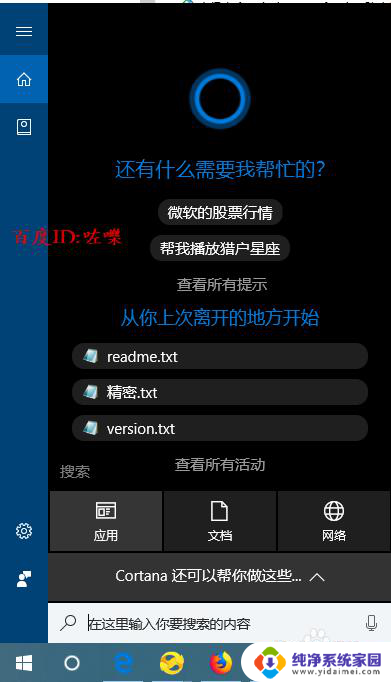
5.小娜里面输入管理工具,即可查找到。
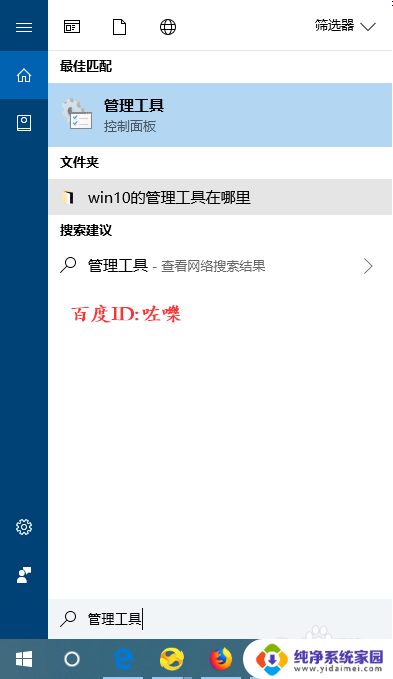
6.点击查找到的匹配项目,点击管理工具即可打开
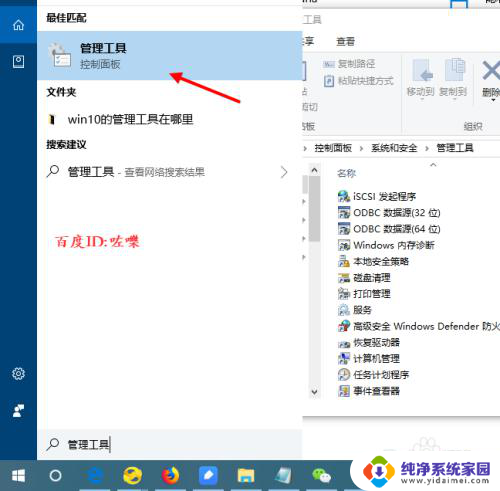
7.方法3.控制面板查找
大家都知道,管理工具在控制面板里面。开始运行输入 control进入控制面板
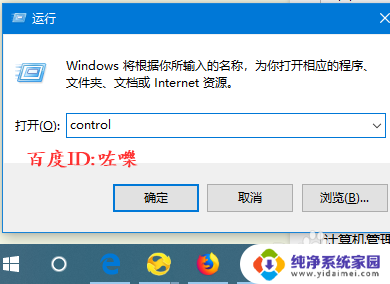
8.然后打开系统和安全菜单,如图
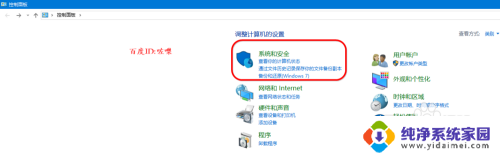
9.进入系统和安全菜单界面之后,可以看到管理工具了
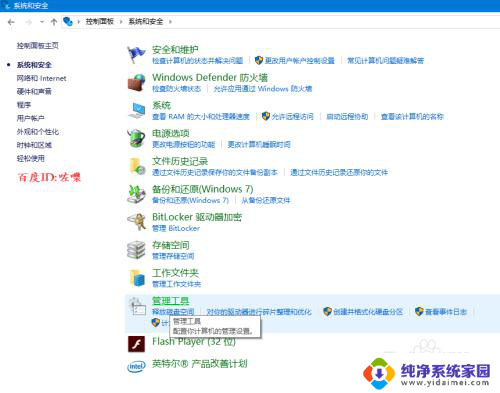
以上是win10进入管理工具的全部内容,如果您还有不清楚的地方,可以参考以上步骤进行操作,希望这些步骤对您有所帮助。